L'ajout d'images à vos offres d'équipements et de services permet à vos clients de comprendre rapidement les ressources disponibles lors de la réservation de vos espaces. Les visuels leur permettent de visualiser plus facilement ce qui est inclus, de choisir les options appropriées et d'être rassurés. Dans ce guide, vous apprendrez à ajouter des images à vos ressources et à les gérer dans votre espace. Timely galerie d'images.
1. Pourquoi ajouter des images aux ressources
Ajout d'images à ressources que les clients peuvent réserver ainsi que les lieux et les espaces offre plusieurs avantages :
- Prise de décision plus rapide : Les clients peuvent facilement reconnaître le bon élément, comme différents types de tables, de microphones ou de chaises, sans se fier uniquement au texte.
- Expérience de réservation améliorée : Des visuels clairs aident les clients à mieux comprendre ce qui est disponible lors de la réservation d'un espace, réduisant ainsi les allers-retours.
- Transparence: Montrer exactement à quoi ressemble une ressource renforce la confiance et aide les clients à savoir ce qu’ils recevront.
- Augmentation des réservations : Des visuels de haute qualité rendent les annonces plus attrayantes, encourageant les clients à ajouter des ressources à leurs réservations.
Qu'il s'agisse d'équipements audiovisuels, de meubles ou d'autres modules complémentaires, joindre des images à vos ressources rend l'expérience de réservation plus fluide et plus attrayante.
2. Comment ajouter une image en vedette aux ressources
Pour ajouter une image en vedette à une ressource dans votre Timely compte, procédez comme suit :
- Connectez-vous à votre Timely tableau de bord.
- Dans le menu de gauche, sélectionnez RessourcesSi vous avez déjà créé vos ressources, vous y verrez une liste avec tous vos éléments.
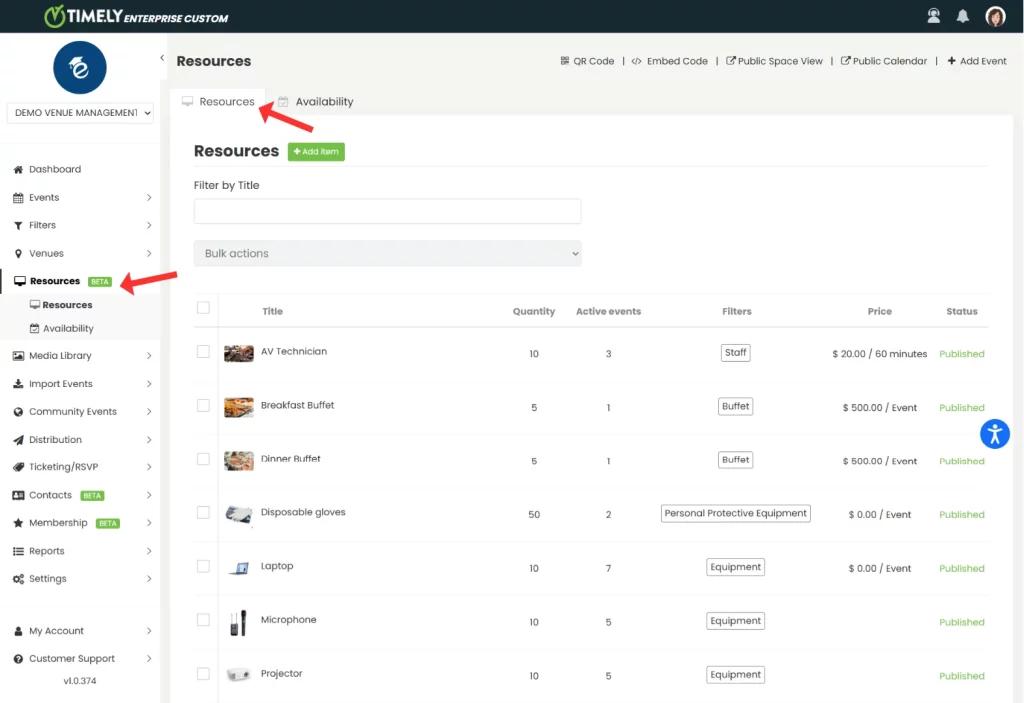
- Pour créer une nouvelle ressource, cliquez sur le bouton vert + Ajouter un élément bouton en haut de l'écran. Pour modifier une ressource existante, passez la souris sur le nom et cliquez sur l'icône en forme de crayon.
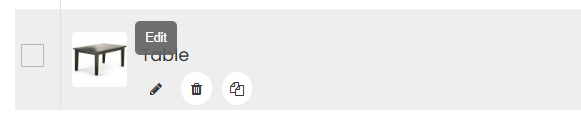
- Sur le côté droit de l'écran, le Détails de la ressource Le panneau apparaîtra. Faites défiler jusqu'à Image(s) .
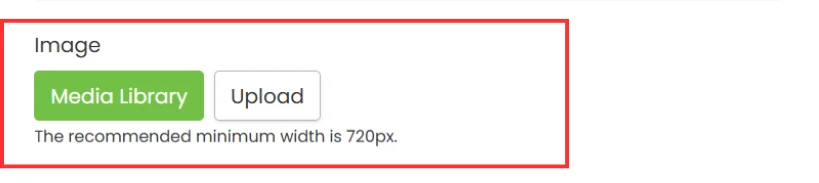
- Vous verrez deux boutons :
- Media Library:Utilisez ceci pour sélectionner une image précédemment téléchargée sur votre compte.
- Téléchargement:Utilisez ceci pour télécharger une nouvelle image depuis votre ordinateur.
- Après avoir choisi une image, un aperçu apparaîtra.
- Entrer Texte alternatif décrivant l'image (par exemple, « Microphone filaire noir » ou « table rectangulaire ») pour la conformité à l'accessibilité et cliquez Enregistrer.
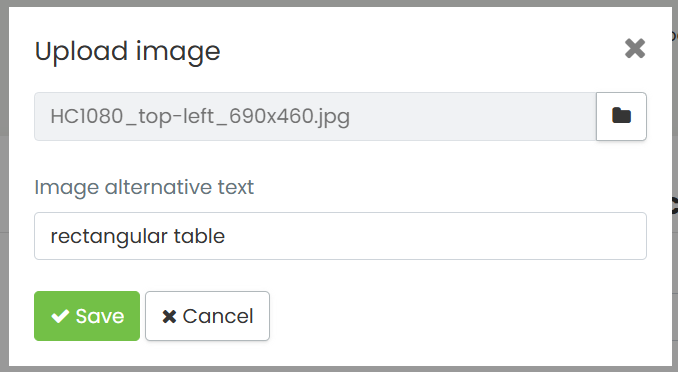
- Lorsque vous avez terminé de modifier la ressource, cliquez sur Publier pour enregistrer vos modifications. Vous pouvez également cliquer sur Enregistrer comme brouillon si vous n'êtes pas encore prêt à publier.
Astuce: La largeur d'image minimale recommandée est 720px pour une qualité optimale. Pour plus de conseils, suivez notre Meilleures pratiques en matière d'image.
3. Comment ajouter des images aux détails des ressources
Si vous souhaitez illustrer la description de votre ressource avec des images, lors de la création ou de la modification d'une ressource, accédez à la Description section et cliquez sur le Insérer/modifier une image Une fenêtre contextuelle s'affichera pour vous permettre de choisir une image depuis votre ordinateur. Ajoutez ensuite une description de l'image, puis cliquez sur OK.
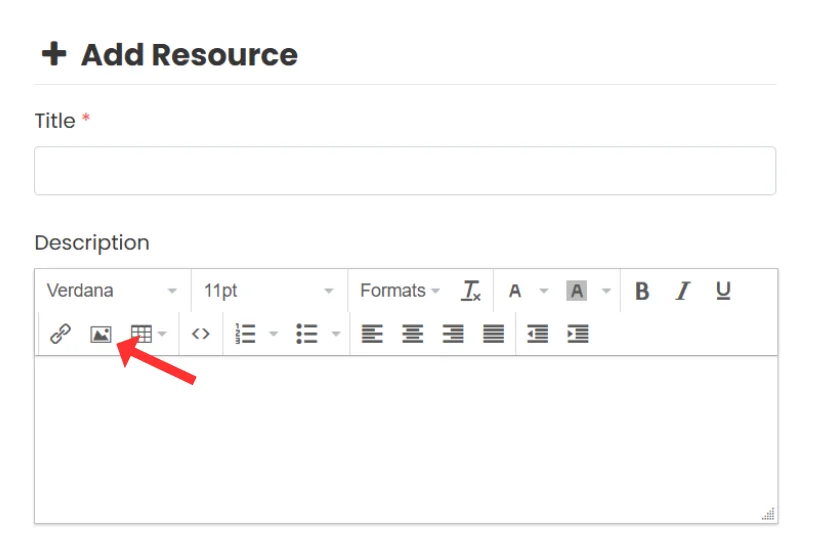
Et n'oubliez pas de cliquer Publier enregistrer vos modifications
Besoin d'aide supplémentaire ?
Pour plus de conseils et d'assistance, veuillez visiter notre Help Center. De plus, si vous avez des questions ou avez besoin d'aide, n'hésitez pas à contacter notre équipe de réussite client en ouvrant un ticket d'assistance depuis votre Timely tableau de bord du compte.
De plus, si vous avez besoin d’une assistance supplémentaire pour la mise en œuvre et l’utilisation Timely système de gestion des sites, nous sommes heureux de vous aider. Découvrez tous les services professionnels nous proposons, et n'hésitez pas à entrer en contact avec nous dès aujourd'hui !